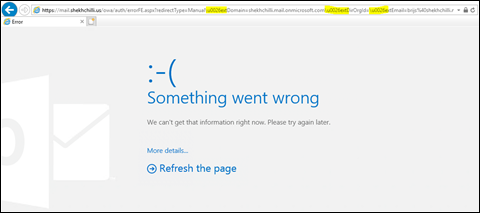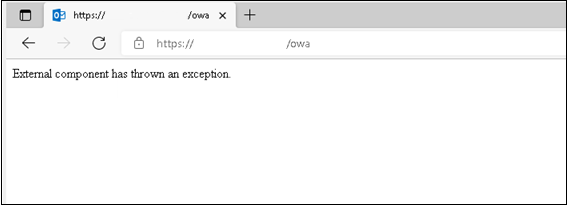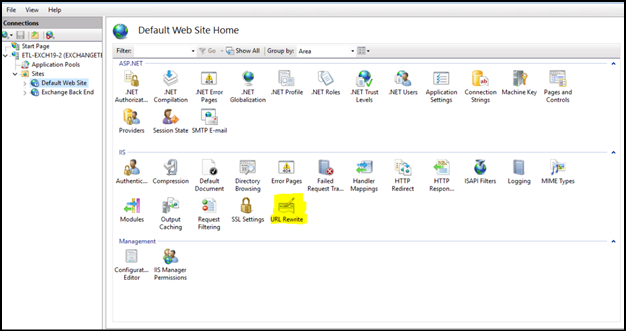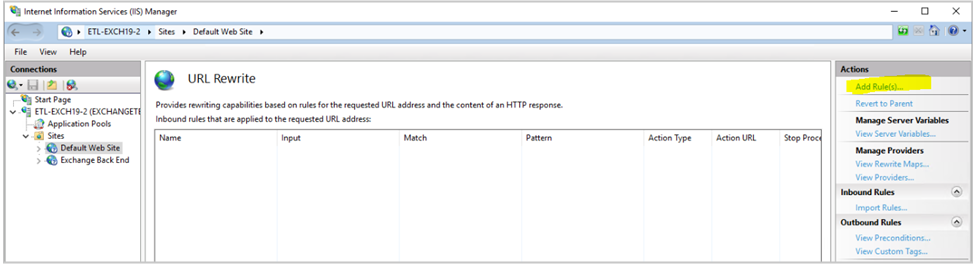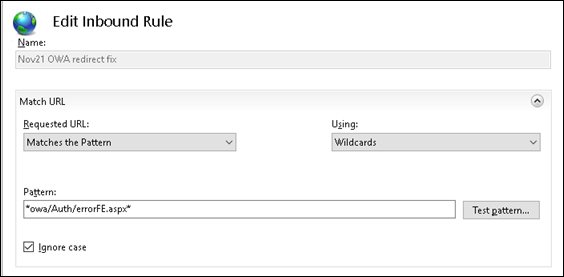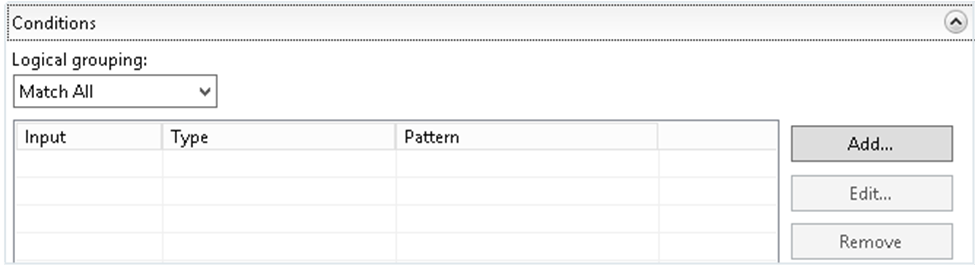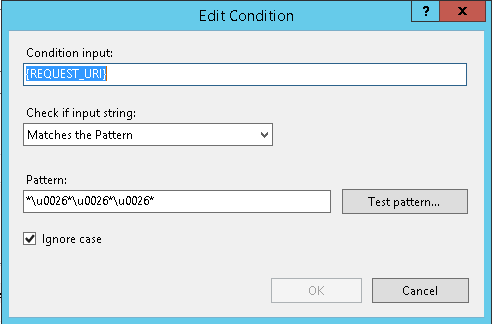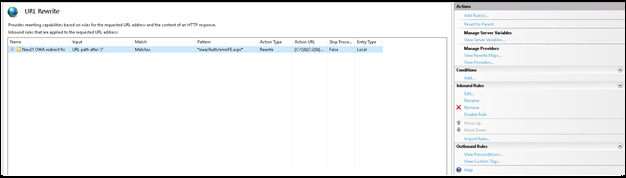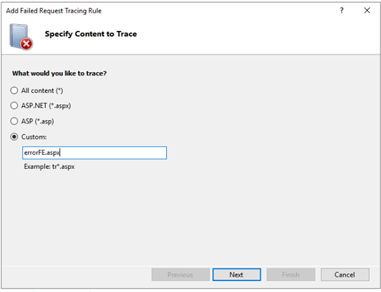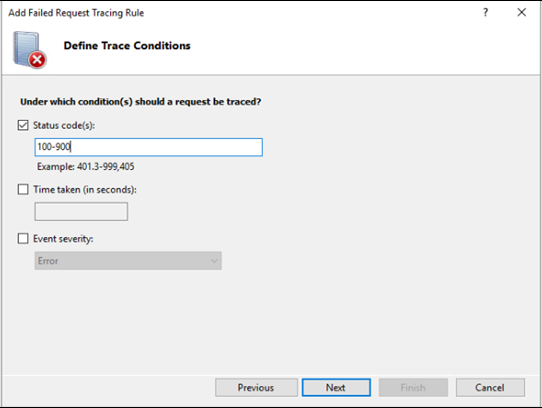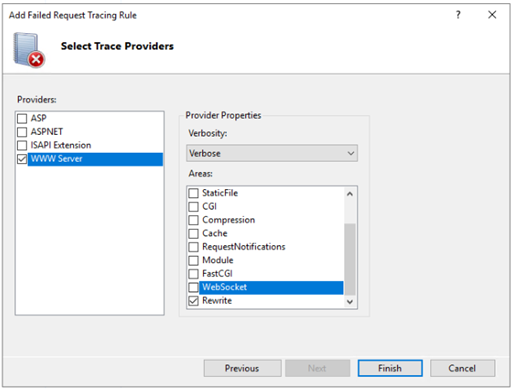徵兆
安裝適用于 Microsoft Exchange Server 2019、2016 或 2013 的 2021 年 11 月安全性更新(KB5007409)之後,混合式環境中 Outlook 網頁版 (OWA) 重新導向會中斷。
針對內部部署,網站間 OWA 重新導向可能也會停止在未使用表單式驗證 (FBA) 使用。
預期行為
針對混合式環境
當有信箱使用者Exchange Online OWA 內部部署時,他們會收到一個重新導向 URL,指向HTTPs://outlook.office.com。
適用于內部部署環境
在橫跨多個 Active Directory (AD) 網站且使用不同的 URL 存取 OWA (例如網站 1 = HTTPs://site1.contoso.com/owa 和網站 2 = HTTPs://site2.contoso.com/owa) 的 Exchange 部署中,在網站 1 中擁有信箱且使用"site2" URL 登錄 OWA 的使用者,將會無提示地重新導向至「網站1」URL。
實際行為
在這兩種預期情況下,使用者無法登入,且在 2019 或 2016 Exchange Server收到下列錯誤訊息:
出現問題。
使用者于 2013 年 2 月收到Exchange Server訊息:
外部元件已引發例外。
解決方案
此問題已修正于2022年 1 月適用于 Microsoft Exchange Server。 安裝 1 月安全性更新,以解決 「症狀」一節中提及的 OWA 重新導向問題。
如果您無法安裝 1 月安全性更新,請使用下一節中的其中一種方法解決 OWA 重新導向問題。
因應措施
因應措施 1
在所有受影響的前端伺服器上設定 OWA 和 ECP 虛擬目錄,以使用 FBA。
因應措施 2
要求每個網站的使用者使用適當的網站特定 OWA URL 登入。
範例:
擁有網站 2 信箱的使用者 應該使用HTTPs://site2.contoso.com/owa。
因應措施 1
使用者可以在瀏覽器中使用 OWA Exchange Online URL,網址為 HTTPs://outlook.office.com/owa。
因應措施 2
注意 下列解決方法僅適用于 2019 Exchange Server 2016 Exchange Server適用。
Exchange Server系統管理員可以使用重新導向規則修改重新導向 URL,這樣使用者不會顯示錯誤。 此解決方法的步驟必須針對處理 OWA 流量的所有伺服器上進行配置。
應用程式 URL 重寫的步驟
-
開啟 IIS Manager。 In the Connections pane, expand <ServerName>, expand Sites, and then select Default Web Site.注意 在此步驟中,<伺服器名稱>伺服器 名稱取代伺服器名稱。
-
在中央 (功能) 窗格中,您應該會看到IIS區域中的 URL重寫功能。 如果您沒看到此功能,可能無法安裝此功能。 在這種情況下,您可以從 URL 重寫下載安裝套件 :官方 Microsoft IIS 網站。 此安裝不需要重新開機。 不過,它會重新開機 IIS 應用程式庫。注意 請確定您安裝 X64 版本。
如果 URL 重寫模組已經安裝在伺服器上,而伺服器是使用路徑進行類似的配置,則您可以在進行變更之後,將 Web.config 檔案從第一個伺服器的 Wwwroot 資料夾複製到其他伺服器。 請注意,您可能必須稍候一段時間,變更會于第一個伺服器上生效。
-
按兩下 URL重寫。
-
在動作窗格中,選取新增 (規則) 。
-
在新增規則 (視窗) ,選取在入庫規則下,選取空白規則,然後選取確定。
-
在編輯 輸入規則 畫面的 "名稱" 方塊中, 輸入Nov21 OWA 重新導向修正程式。
-
將 要求 URL 保留 為符合模式。
-
變更使用至萬用字元的值。
-
針對 Pattern,輸入*owa/Auth/errorFE.aspx*。
-
保留 選取忽略 大小寫。
-
選取條件 清單以展開清單,然後選取新增 。
-
在 [ 編輯條件」 對話方塊中的 [條件 輸入方塊中,輸入 {REQUEST_URI}。
-
保留 檢查輸入字串 是否 符合模式。
-
針對 Pattern,輸入 *\u0026*\u0026*\u0026*。
-
選取 [確定]。
-
在 [ 動作」 對話方塊中 ,選取 [動作類型清單 的重寫 >。
-
在動作屬性下的重寫URL文字方塊中,輸入下列程式碼 :{C:1}&{C:2}&{C:3}&{C:4}
-
清除追加 查詢字串 核取方塊。
-
選取記錄重寫 URL 核取方塊。
-
在動作窗格中,選取Apply 。
-
選取 Apply,然後選取 返回規則。
-
在URL 重寫視窗中,選取您剛剛建立的規則,然後簽入輸入規則下的動作窗格,以確認規則已啟用。
啟用記錄以驗證規則動作
若要驗證預期的重新導向行為,您可以使用失敗的要求追蹤。 如果要執行這項操作,請依照下列步驟執行:
-
開啟 IIS Manager。 在連接 窗格中 ,選取預設網站。
-
在設定 下的動作 窗格中 ,選取失敗的要求追蹤。
-
在 [ 編輯網站失敗要求追蹤設定」 對話方塊中,選取 [ 啟用。
-
保持目錄和 追蹤檔案數量 上限的值不變。
-
選取 [確定]。
-
在中央窗格中,按兩下 [失敗的要求追蹤。
-
在動作窗格中,選取新增 。
-
選取 自訂,然後 輸入 errorFE.aspx。
-
針對狀態碼,輸入100-900,然後選取完成 。
-
清除ASP、ASPNET和ISAPI 擴充功能核取方塊。
-
選取 WWW Server。 在 區域下,取消選擇所有選項,但最後一個選項 (應該為重寫) 。
-
選取 完成。
-
請再試一次,Exchange Online內部部署 OWA 中的信箱。
-
在Windows的 Explorer 中,流覽至 C:\inetpub\logs\FailedReqLogFiles。
-
按兩下最新的.xml檔案。 如果您尚未更早完成追蹤,此檔案可能會Fr000001.xml。
-
選取最後一行,這應該是 查看要求的所有事件。
-
尋找URL_REWRITE_START URL_REWRITE_END。 檢查這些事件之間的內容。 您應該會看到下列專案: ULE_EVALUATION_START PATTERN_MATCH CONDITION_EVALUATION REWRITE_ACTION RULE EVALUATION_END
-
驗證REWRITE_ACTION值。 重寫 現在應該會將 \0026 模式變更為 (&) 。
部署至多個伺服器
在一個伺服器上完成這些程式之後,只要已在所有用戶端 Access 伺服器上安裝先前提及的 URL 重寫模組,即可輕鬆部署到Exchange伺服器。
我們建議您在所有伺服器上備份目前Web.config檔案。 不過,在您建立規則的伺服器上進行變更之後,您可以將 Web.config 檔案從該伺服器的 C:\inetpub\wwwroot 資料夾複製到其他每一個伺服器上相同的位置。 請注意,您可能需要等候一段時間,讓組組變更生效。 若要加快程式,您可以執行 iisreset 命令。